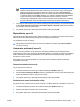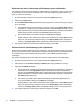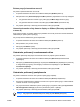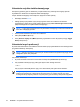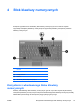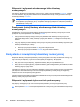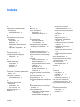Pointing devices and keyboard
Table Of Contents
- Urządzenia wskazujące
- Klawiatura
- Skróty klawiaturowe
- Podręczny wykaz skrótów klawiaturowych
- Procedury korzystania ze skrótów klawiaturowych
- Wyświetlanie informacji o systemie i ich usuwanie z ekranu (fn+esc)
- Inicjowanie stanu wstrzymania (fn+f3)
- Przełączanie wyświetlania obrazu (fn+f4)
- Wyświetlanie informacji o poziomie naładowania baterii (fn+f8)
- Zmniejszanie jasności obrazu (fn+f9)
- Zwiększanie jasności obrazu (fn+f10)
- Aktywowanie czujnika światła otaczającego (fn+f11)
- Skróty klawiaturowe
- Przyciski HP Quick Launch
- Przycisk prezentacji
- Przycisk centrum informacyjnego
- Panel sterowania HP Quick Launch Buttons
- Blok klawiszy numerycznych
- Indeks

Zmiana pozycji elementów w menu Q
Aby zmienić położenie elementu w menu Q:
1. W panelu sterowania HP Quick Launch Buttons kliknij kartę Q Menu (Menu Q).
2. Kliknij element z listy Items to display on Q Menu (Elementy wyświetlane w menu Q). Następnie
●
Aby przenieść element na liście w górę, kliknij przycisk Move Up (Przenieś w górę).
●
Aby przenieść element na liście w dół, kliknij przycisk Move Down (Przenieś w dół).
3. Aby zapisać preferencje i zamknąć panel sterowania, kliknij przycisk OK.
Usuwanie elementów z listy Items to display on Q Menu (Elementy wyświetlane
w menu Q)
Z listy Items to display on Q Menu (Elementy wyświetlane w menu Q) nie można usuwać elementów
zdefiniowanych przez system operacyjny.
Aby usunąć element zdefiniowany przez użytkownika:
1. W panelu sterowania HP Quick Launch Buttons kliknij kartę Q Menu (Menu Q).
2. Kliknij element, który chcesz usunąć.
3. Kliknij przycisk Remove (Usuń).
4. Aby zapisać preferencje i zamknąć panel sterowania, kliknij przycisk OK.
Ustawianie preferencji rozmieszczania okien
Aby ustawić preferencje dotyczące rozmieszczania okien na pulpicie systemu Windows:
1. W panelu sterowania HP Quick Launch Buttons kliknij kartę Quick Tile (Rozmieszczanie
sąsiadująco).
2. Kliknij pozycję Vertical Tile (Sąsiadująco w pionie) lub Horizontal Tile (Sąsiadująco w poziomie),
a następnie kliknij programy, które mają być rozmieszczone sąsiadująco w polu Aktualnie
uruchomione aplikacje.
3. Aby zapisać preferencje i zamknąć panel sterowania, kliknij przycisk OK.
Ustawianie preferencji powiększenia
Aby zmienić ustawienia czcionek i ikon systemu operacyjnego i aplikacji:
1. W panelu sterowania HP Quick Launch Buttons kliknij kartę Zoom (Powiększenie).
2. Za pomocą suwaków dostosuj wielkość czcionek i ikon systemu operacyjnego, a także wielkość
czcionek w oknach i menu programów.
3. Aby zsynchronizować ustawienia systemu operacyjnego i programów, kliknij pole Synchronize
OS and application settings (Synchronizuj ustawienia systemu i aplikacji).
4. Aby zapisać preferencje i zamknąć panel sterowania, kliknij przycisk OK.
Uwaga Aby przywrócić ustawienia fabryczne, kliknij przycisk Default (Domyślne).
PLWW Panel sterowania HP Quick Launch Buttons 17